Kako sigurnosno kopirati i vratiti određene ključeve registra sustava Windows
Microsoft Windows 10 Windows 11 Junak / / June 04, 2023

Objavljeno

Prije izmjene Windows registra, važno je prvo napraviti sigurnosnu kopiju, za svaki slučaj. To možete učiniti pomoću koraka u ovom vodiču.
Registar je krvotok vašeg operativnog sustava Windows, pohranjuje tisuće važnih ključeva postavki koje Windows i instalirane aplikacije trebaju za rad. Prije nego što promijenite određeni ključ, možete napraviti sigurnosnu kopiju i vratiti određene ključeve registra sustava Windows.
Ako želite izmijeniti registar u sustavu Windows, bitno je napravite sigurnosnu kopiju cijelog registra prvi kako biste ga mogli vratiti ako nešto pođe po zlu. U nastavku ćemo vam pokazati kako sigurnosno kopirati određene ključeve registra umjesto cijele baze podataka.
Zašto biste trebali sigurnosno kopirati Windows registar?
Postoji nekoliko konfiguracija koje možete napraviti u sustavu Windows putem registra. To je također mjesto gdje korisnici kućnih izdanja sustava Windows mogu uređivati kako bi postigli značajke kojima Pro korisnici mogu jednostavno rukovati putem pravila grupe.
Međutim, prije petljanja po registru sustava Windows, važno je znati što radite i raditi to kako treba. Na primjer, Registar je baza podataka koja sadrži sve postavke konfiguracije aplikacija, hardvera i sustava.
Pohranjuje informacije o hardverskim uređajima, korisničkim postavkama, aplikacijama, postavkama sustava itd. Svi podaci pohranjeni u registru su neophodni, a brisanje netočne vrijednosti ili izmjena ključa može oštetiti vaše računalo.
Zbog njegove važnosti, stvaranje sigurnosne kopije vašeg trenutnog registra je neophodno prije nego što ga mijenjate. Osim sigurnosne kopije cijele baze podataka sustava, možete sigurnosno kopirati i vratiti određene ključeve.
Kako sigurnosno kopirati određene ključeve registra u sustavu Windows
Nakon što napravite potpunu sigurnosnu kopiju registra, možete napraviti sigurnosnu kopiju određenog ključa ili ključeva prije njihove izmjene. Nakon toga, ako nešto ne radi nakon izmjene, možete vratiti određeni ključ(ove).
Bilješka: Ovaj postupak radi isto na Windows 10 i 11.
Za sigurnosno kopiranje određenog ključa registra sustava Windows:
- Pritisnite Windows tipka + R za pokretanje Trčanje dijaloški prozor.
- Tip regedit i kliknite u redu ili pritisnite Unesi.
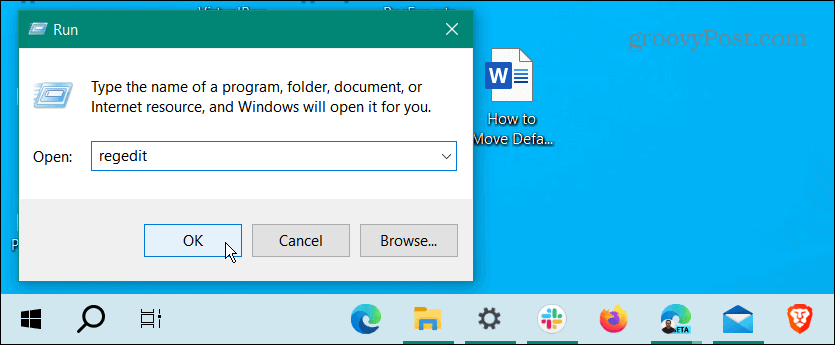
- Kada Urednik registra pokrene, potražite putanju ključa za koji želite napraviti sigurnosnu kopiju.
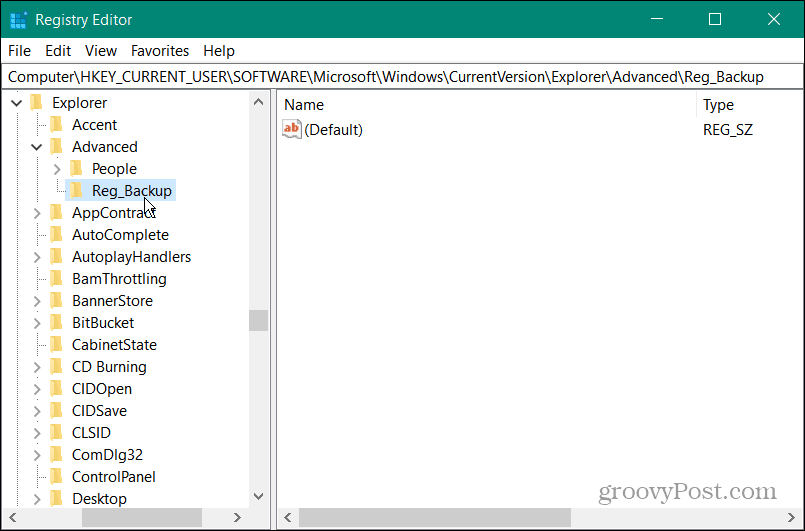
- Klik Datoteka s gornje alatne trake i odaberite Izvoz iz izbornika.
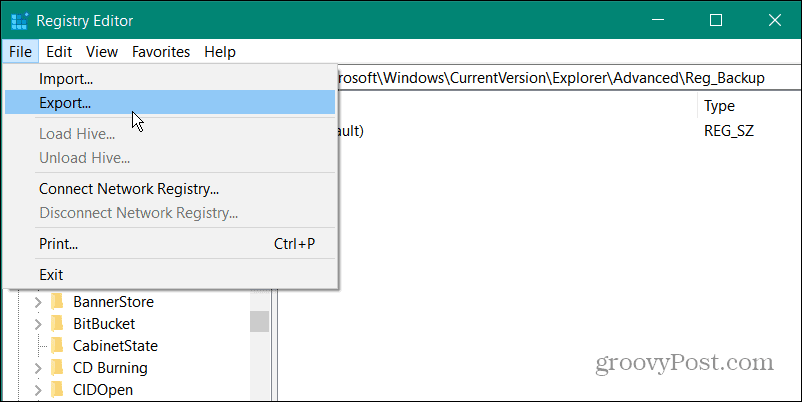
- u Izvoz datoteke registra prozoru odaberite mjesto sigurnosne kopije.
- Upišite naziv datoteke koji se lako pamti i provjerite je li vrsta datoteke postavljena na ".reg” za vrstu registracijskih datoteka.
- Ispod Izvozni asortiman kliknite odjeljak Odabrana grana opciju za potvrdu da je to određeni ključ koji želite.
- Kliknite na Uštedjeti dugme.
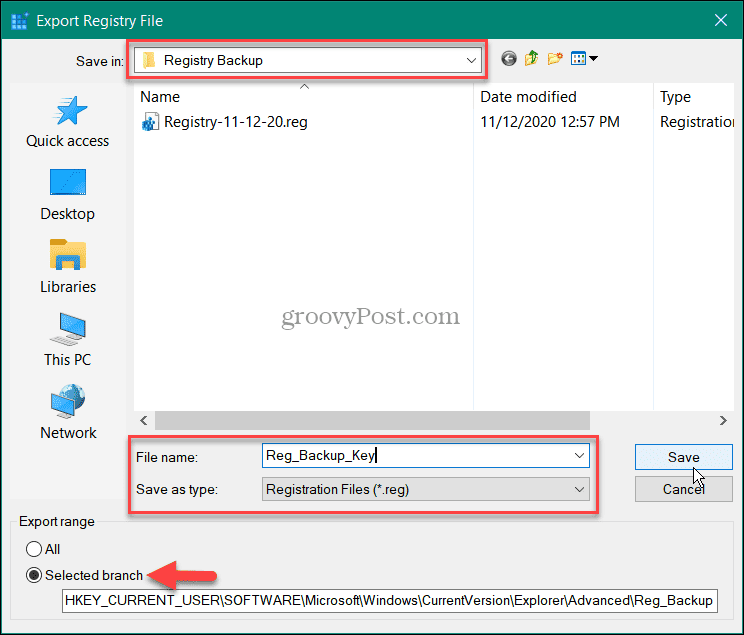
The .reg datoteka bit će spremljena na vašu sigurnosnu kopiju i možete je koristiti za poništavanje promjena ili repliciranje postavke na drugom računalu. Također je važno napomenuti da možete izvesti ključeve kao što su mapa, DWORD vrijednosti i nizovi. Kada odaberete mapu, sve u njoj bit će sigurnosno kopirano.
Kako vratiti određene ključeve registra sustava Windows
Ako trebate vratiti sigurnosno kopirani ključ registra, to možete učiniti iz datoteke sigurnosne kopije koju ste stvorili.
Za vraćanje određenog ključa:
- Pritisnite Windows tipka + R.
- Tip regedit i kliknite u redu.
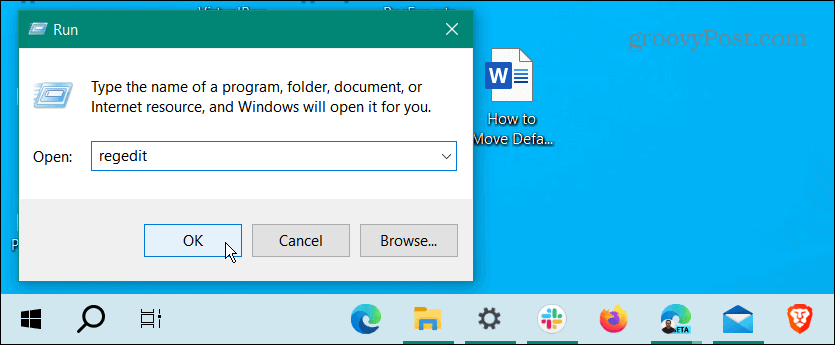
- Kada se pokrene uređivač registra, kliknite Datoteka > Uvoz.
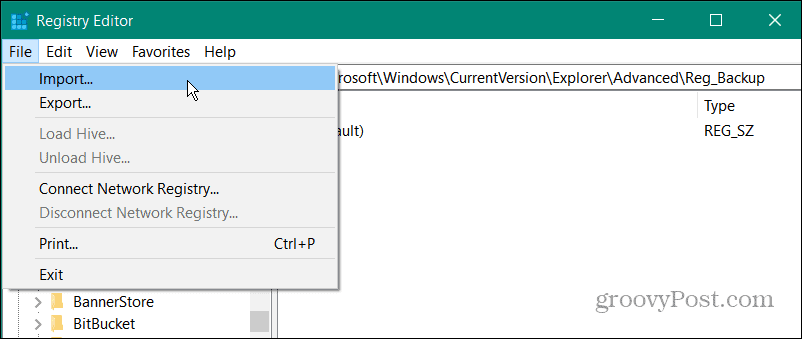
- Dođite do lokacije sigurnosne kopije ključa registra.
- Istaknite .reg datoteku koju trebate i kliknite Otvoren dugme.
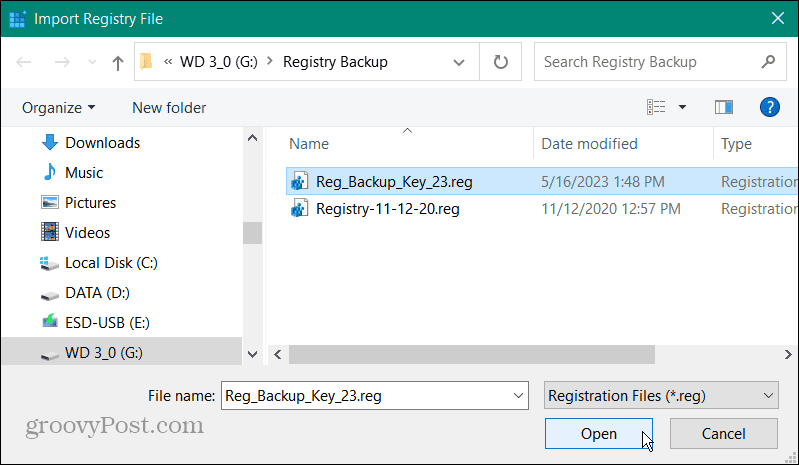
- Kada se pojavi poruka obavijesti o uspješnom uvozu, kliknite u redu.
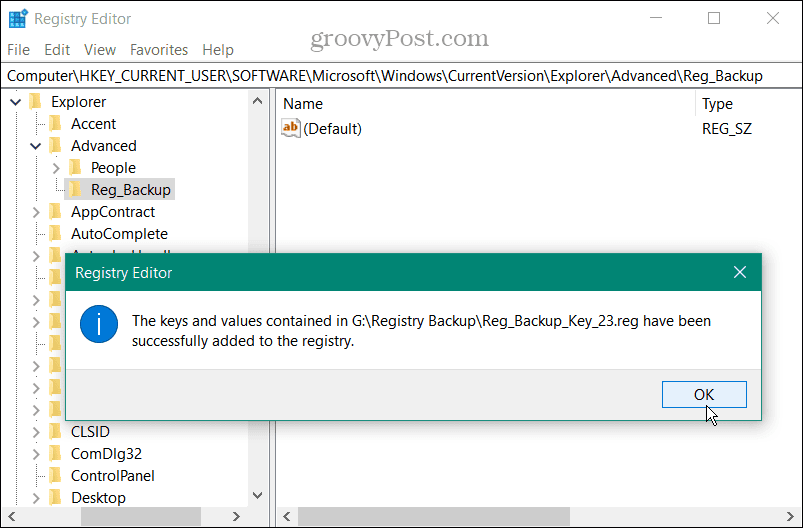
Sadržaj .reg datoteka sigurnosne kopije bit će spojena u bazu podataka Registra. Tipično, promjene se odvijaju odmah; međutim, u nekim ćete slučajevima možda trebati ponovno pokrenuti računalo.
Sigurnosno kopiranje vašeg Windows sustava
Uvijek je neophodno napraviti sigurnosnu kopiju registra prije nego što ga mijenjate. A ako samo želite sigurnosno kopirati i vratiti određene ključeve, možete i to učiniti. Naravno, vraćanje određenog ključa utjecat će samo na ključ koji ste izvezli i neće ukloniti nikakve druge izmjene koje ste napravili u registru.
Osim ručno sigurnosno kopiranje registra sustava Windows, trebali biste to osigurati stvoriti kompletnu sigurnosnu kopiju sustava. To će vam omogućiti da resetirajte i oporavite svoje računalo iz slike sustava. Također imajte na umu da kada je u pitanju oporavak vašeg računala, to želite stvoriti točku vraćanja redovito.
Također, ako ste iskusan korisnik, moglo bi vas zanimati kako sigurnosno kopirajte PowerToys. A ako vaše računalo ima problema s nedostajućim ili oštećenim stavkama registra, možete popraviti pokvarene stavke registra na Windows 10.
